<2023年1月更新>
1. Skypeを立ち上げてメニューを開く
2. アカウント&プロフィールをクリック
3. Skype名の項目を確認する
Skype名の項目に記載されているものが、ご利用アカウントの【Skype名】です。
「英数字と一部の記号」のみで記載されているものとなります。こちらをワールドトークのアカウント情報にご登録くださいませ。
※ひらがなやカタカナでの登録は出来ません
以下の場合、赤枠で表示されたworldtalk.lessonがSkypeID(Skype名)です。
※会員様のSkypeIDではございませんので、こちらをプロフィールに登録してもレッスンを受講できません。ご自身のSkype画面にて、ご自身のSkypeIDをご確認くださいませ。
※ live:や、live:.cidが頭についている場合は、それらを含めて記入してください
<2019年5月更新>
SkypeID(Skype名)の確認方法が変更となりました。これまでの方法でSkypeIDの確認ができなくなった場合は、以下の方法をお試しください。
1. Skype for Webにサインイン
Skypeのホームページ(https://www.skype.com/ja/)にアクセスし、右上にある[サインイン]をクリックします。
→ [オンラインでSkypeを使用] をクリックします。
2.左上に表示されるSkype表示名をクリック
Skype for webにサインインができたら、左上に表示されているSkype表示名をクリックします。
以下のようにメニューが表示されるので、【Skypeのプロフィール】をクリックします。
3. SkypeID(Skype名)の確認
プロフィールに設定されている画像の下に、設定しているSkype表示名とSkypeID(Skype名)が表示されます。
以下の場合は、 worldtalk.lesson がSkypeID(Skype名)です。
※ご利用時にはご自身のSkypeIDをご確認いただき、ワールドトークにご登録くださいませ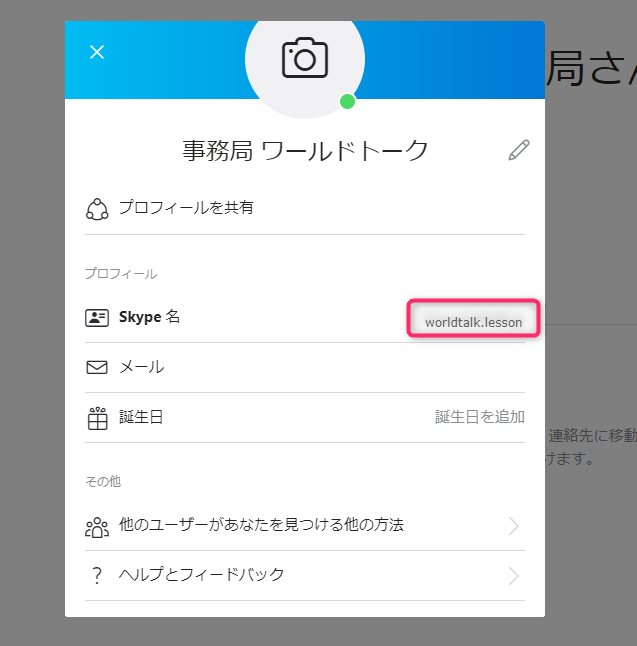
もし、上記の方法にてご自身のSkypeIDを確認することが出来ない場合、Skype for webにサインインする際に利用されたメールアドレスを事務局までお知らせくださいませ。こちらにて確認させていただきます。
<2016年11月更新>
Skypeの大きな仕様変更により、利用しているアカウントのSkypeID(Skype名)の確認方法に変更がございました。以下の方法にて正しいSkypeIDのご確認を宜しくお願い致します。
1. Skypeのサイトにサインイン
Skypeのホームページ(https://www.skype.com/ja/)にアクセスし、右上にある[サインイン]をクリックします
2.発信者IDをクリック
マイアカウントのページが表示されたら、【機能を管理】にある[発信者ID]をクリックします

3.SkypeID(Skype名)の確認
ページが切り替わると、ページの下部に「あなたは現在、自分のSkype名(●●●)で識別されています。」と表示されます。この●●●の部分が利用されているSkypeIDです。live:●●●といった形で表示がある方は、 live:も含めてご登録ください。
※以下の画像のものは、テスト用のものです。ご自身のIDではございませんのでご注意ください。
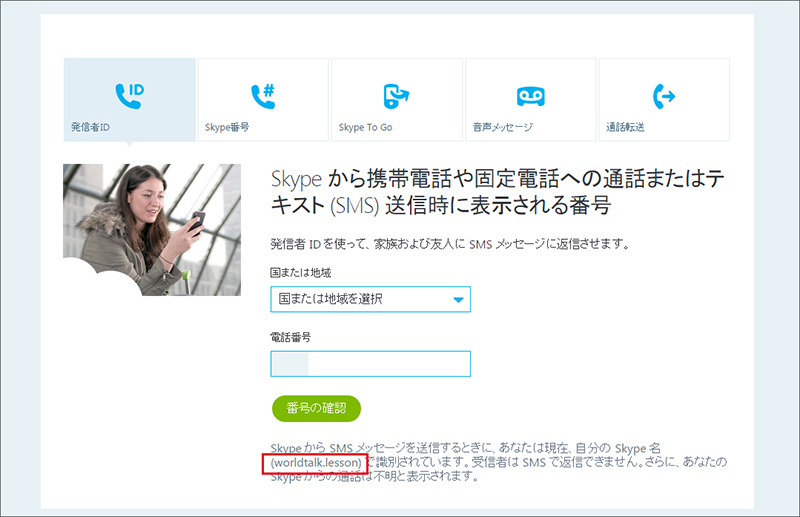
こちらの方法でSkypeIDがわからなかった場合は、Skypeに登録をしているメールアドレスを運営事務局宛にお知らせくださいませ。
#授業 #アドレス #スカイプ

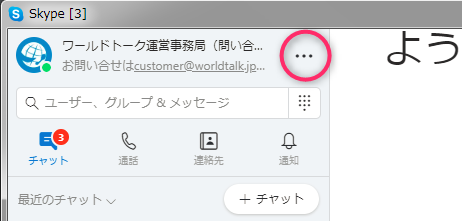
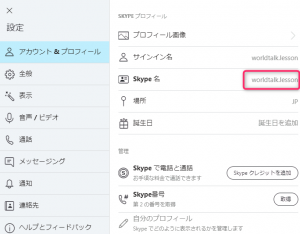
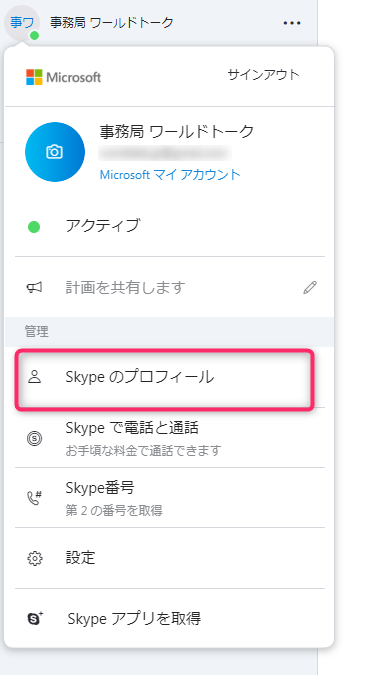
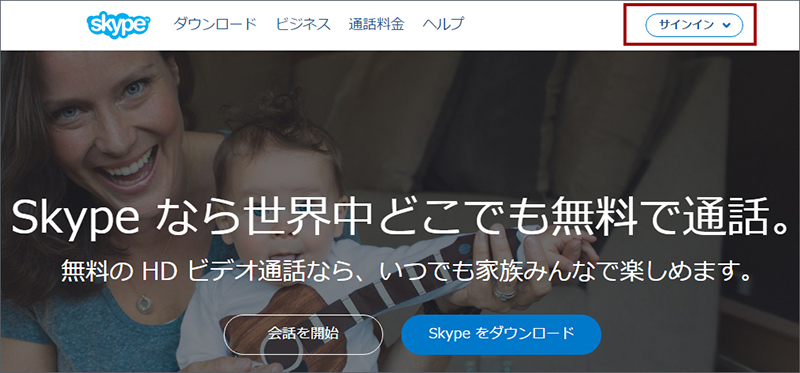
コメントは受け付けていません。